Cum să blocați site-urile în Chrome
Intimitate Securitate Google Chrome Crom Erou / / March 25, 2020
Ultima actualizare la

Doriți să opriți anumite site-uri web în Google Chrome? Iată câteva moduri de a face acest lucru.
Există o mulțime de motive pentru care s-ar putea să aveți în vedere blocarea anumitor site-uri web în timp ce utilizați Google Chrome. Anumite site-uri web îți pot reduce productivitatea, în timp ce altele sunt pur și simplu nesigure pentru tine sau pentru alții.
Dacă trebuie să blocați site-urile web în Chrome, cea mai bună metodă este să utilizați o extensie Chrome pentru a bloca site-urile web pentru dvs. Iată cum puteți bloca site-urile web în Chrome folosind această metodă.
Utilizarea extensiei Chrome BlockSite
Pentru majoritatea utilizatorilor, cel mai simplu mod de a bloca site-urile web în Chrome este de a utiliza o extensie Chrome numită BlockSite. Această extensie de blocare a site-ului a fost instalată de peste un milion de utilizatori și este încă una dintre cele mai bune de utilizat.
A începe, instalați extensia BlockSite
apasă pe De acord butonul din fila care se deschide automat pentru a fi de acord cu acest lucru.
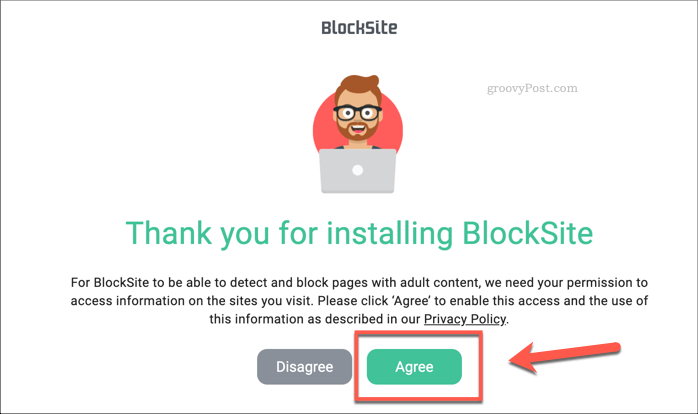
Odată aprobat, Chrome va deschide imediat pagina cu setările BlockSite.
În Introduceți o adresă web caseta din Site-uri de bloc fila, tastați un site web pe care doriți să îl blocați (de exemplu, facebook.com) și apăsați Enter.
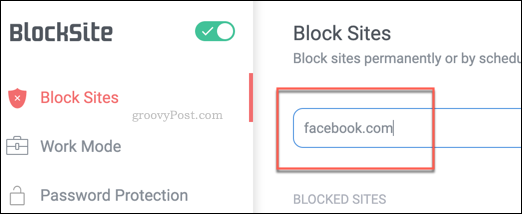
Site-ul va apărea apoi în site-ul dvs. Site-uri blocate lista imediat mai jos în Site-uri blocate listă.
Pentru a elimina un site din lista ta de blocuri în viitor, apăsați pe roșu butonul de eliminare lângă intrare.
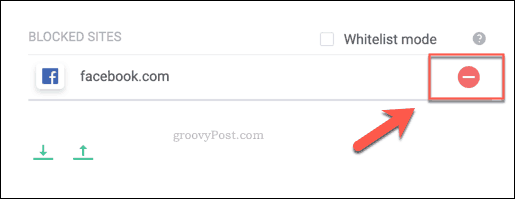
De asemenea, puteți bloca rapid un site web apăsând butonul Pictograma extensiei BlockSite în partea dreaptă sus, pe un site web încărcat. În meniul derulant care apare, apăsați butonul Blocați acest site buton.
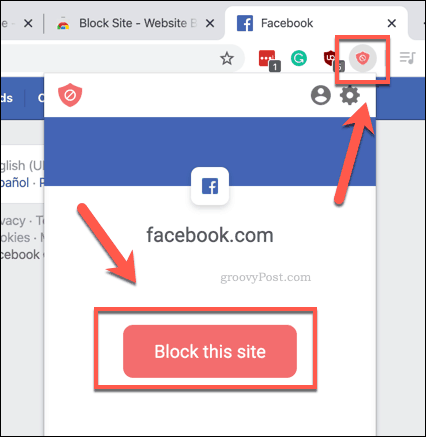
De asemenea, este posibil să activați sau să dezactivați rapid filtrul BlockSite apăsând glisorul lângă sigla BlockSite din stânga sus în pagina de setări BlockSite.
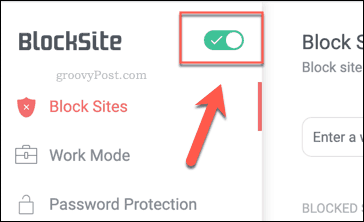
Dacă în viitor trebuie să accesați lista ta de blocuri BlockSite, puteți apăsa butonul Pictograma extensiei BlockSite în partea dreaptă sus a ferestrei Chrome și dând clic pe butonul Editați listele de site-uri de bloc buton.
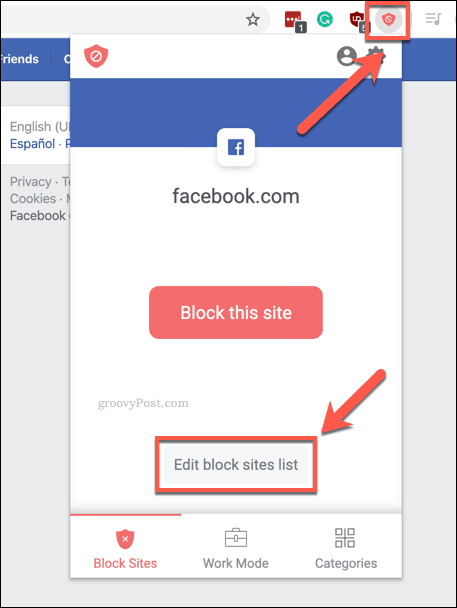
Alternativ, apăsați butonul Crompictograma setări> Mai multe instrumente> Extensii> Buton BlockSite Detalii> Opțiuni de extensie pentru a afișa meniul de opțiuni.
Utilizarea setării modului de lucru BlockSite
Siguranța nu este singurul motiv pentru care s-ar putea să doriți să blocați site-urile web. Din motive de productivitate, poate doriți să utilizați setarea modului de lucru BlockSite pentru anumite site-uri web de bloc în timp ce lucrați.
Acest lucru va bloca site-urile pentru perioade de 25 de minute, cu o pauză de cinci minute adăugată ulterior. Pentru a activa acest lucru, apăsați butonul Pictograma extensiei BlockSite în partea dreaptă sus, apoi apăsați tasta Setări pictograma cog.
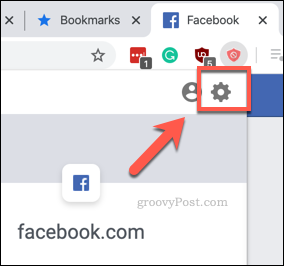
În Fila Setări BlockSite, apasă pe Mod de lucru fila din stânga.
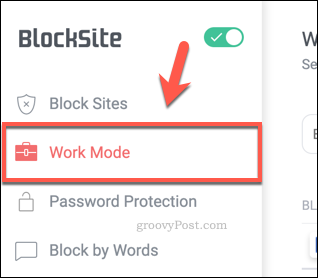
Pentru a adăuga site-uri web noi în lista de blocuri de lucru, tastați o adresă în Introduceți o adresă web caseta si apasa Enter.
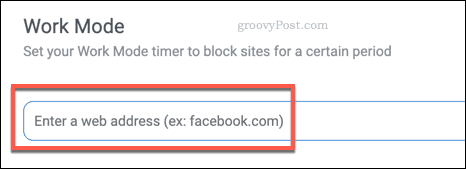
După ce există elemente în lista de blocuri de lucru, apăsați butonul Pictograma extensiei BlockSite, apoi faceți clic pe butonul Mod de lucru tab.
Pentru a porni cronometrul blocului, apăsați butonul start buton.
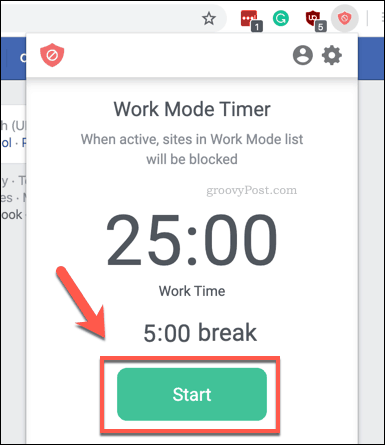
Aceasta va activa blocarea BlockSite folosind lista de blocuri a modului de lucru. După cum am menționat, acest blocaj este temporar și va dura 25 de minute înainte de o pauză de cinci minute.
Dacă trebuie să-l întrerupeți în orice moment înainte de asta, apăsați butonul Pictograma extensiei BlockSite> fila Mod de lucru, apoi apăsați Pauză.
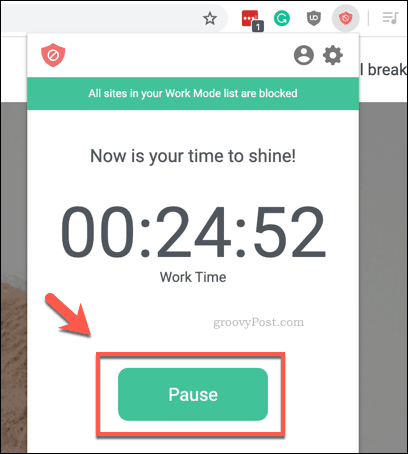
Va trebui să confirmați dacă doriți cu adevărat să întrerupeți cronometrul - apăsați Pauză din nou pentru a confirma.
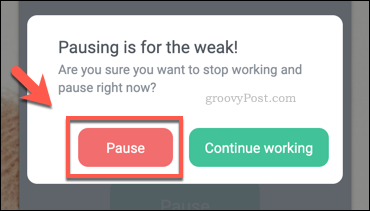
Dacă doriți să resetați cronometrul în orice moment, apăsați butonul Pictograma extensiei BlockSite> Mod de lucru > Butonul Resetare cronometru. Va trebui să întrerupeți mai întâi cronometrul înainte să îl puteți reseta.
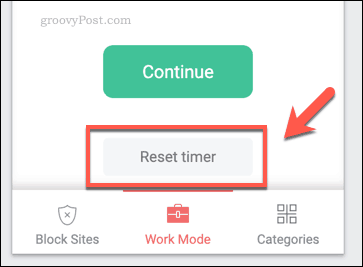
Rămâi în siguranță folosind Google Chrome
Modul în care decideți să utilizați Chrome depinde de dvs., dar nu uitați, nu orice site web vizitat este sigur, util sau productiv pentru a fi vizualizat. Blocarea site-urilor web în Chrome este doar o modalitate de a face îmbunătățirea siguranței internetului în casa ta.
Puteți utiliza, de asemenea, Caracteristici de siguranță pentru familie inclus cu Windows 10 care, printre altele, vă permite să blocați accesul la anumite site-uri web pe întregul dispozitiv. Spuneți-ne sfaturile pentru a vă menține în siguranță în Chrome în secțiunea de comentarii de mai jos.
